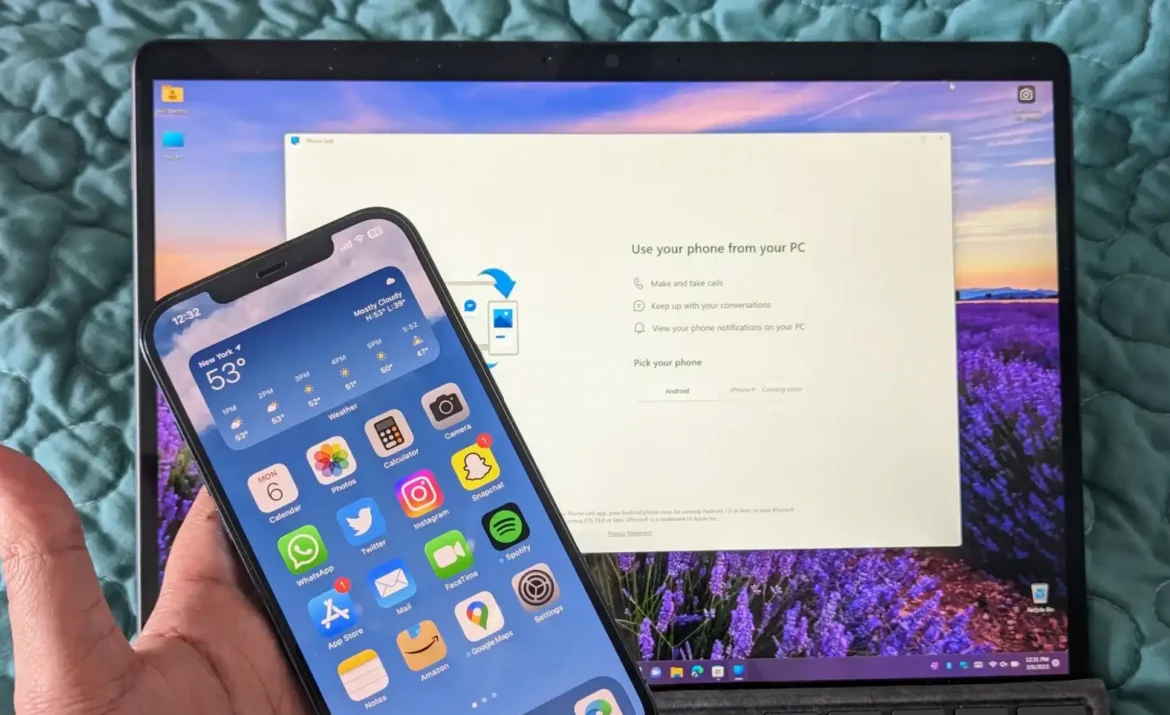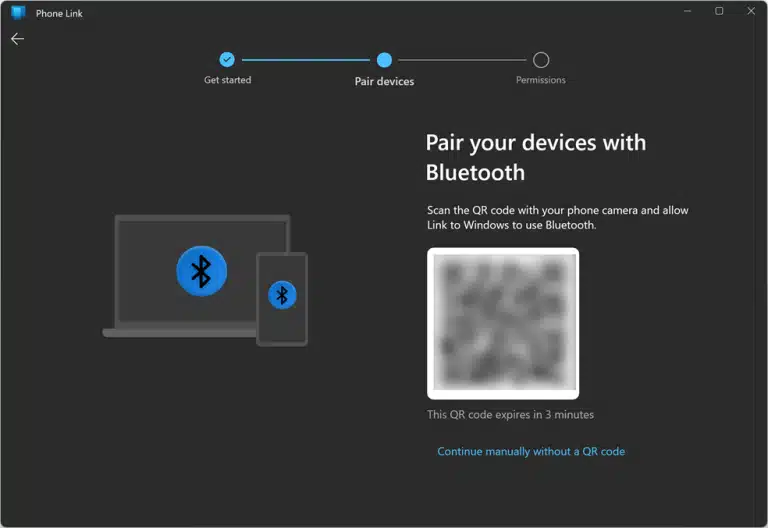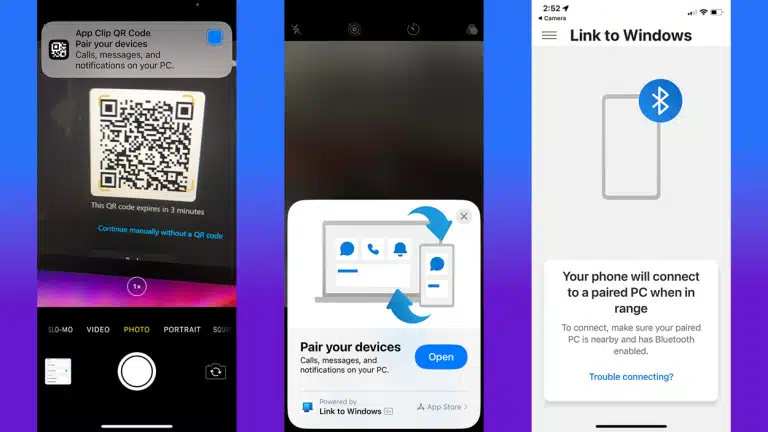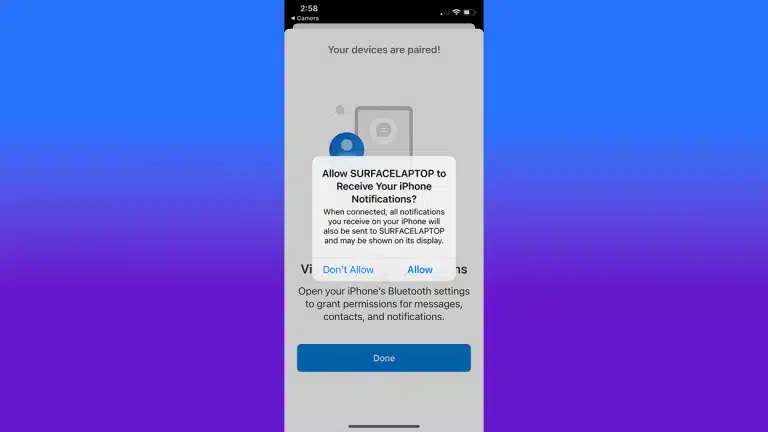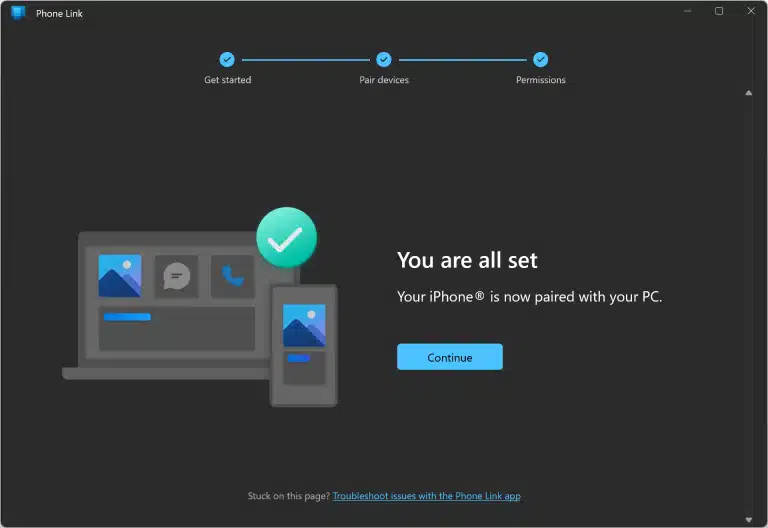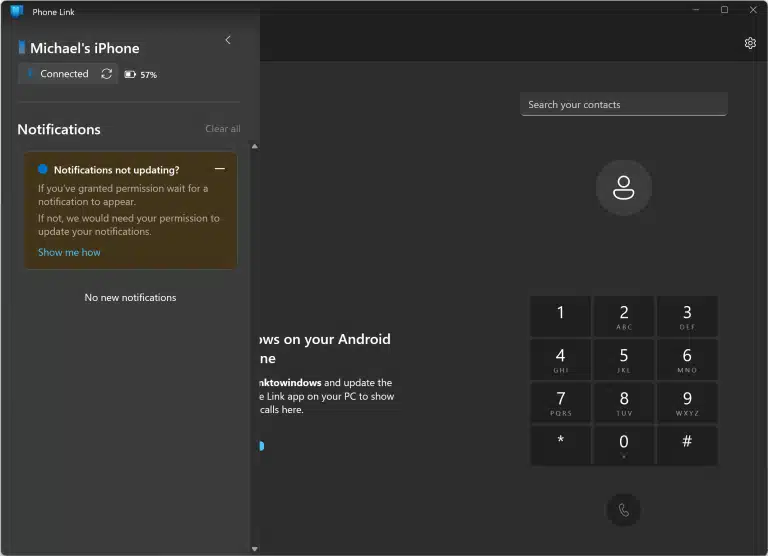Пользователи iPhone, которые также используют Windows 11, наконец-то получили кросс-платформенную функциональность. Теперь вы можете легко связать свой айфон с компьютером, чтобы просматривать текстовые сообщения, уведомления или даже совершать звонки прямо с ПК. Для этого достаточно скачать приложение Phone Link и подсоединить устройство.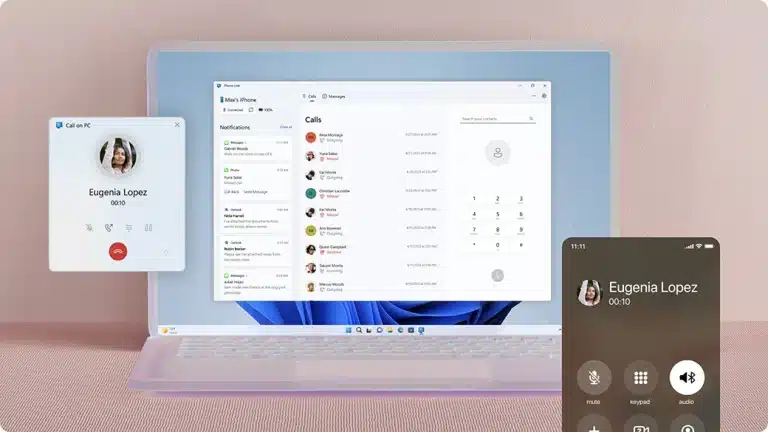
Windows 11 уже предлагает множество решений для взаимодействия со смартфонами на базе Android, в то время как пользователи Apple долгое время оставались ограничены из-за закрытой экосистемы iOS. Однако в мае 2023 года компания Microsoft представила поддержку интеграции айфона с Windows 11 через приложение Phone Link.
С помощью Phone Link вы можете без труда подключиться к Windows 11 с устройств на iOS 14 или новее. Если ваш компьютер не видит айфон, убедитесь, что установлены последние обновления Windows и актуальная версия приложения Phone Link. По данным Microsoft, более 80% пользователей Windows 11, обновивших систему до версии 22H2, успешно используют эту функцию для синхронизации смартфонов (источник: официальный блог Microsoft).
Как подсоединить iPhone к Windows 11
Подключить айфон к компьютеру стало проще благодаря обновлённой версии приложения Phone Link. Следуйте этим шагам, чтобы связать устройства:
- Скачайте приложение Phone Link из Microsoft Store.
- Запустите приложение из меню Пуска или через Microsoft Store.
- В открывшемся окне выберите iPhone и начните настройку. Если опция недоступна, проверьте, обновлена ли ваша система через Центр обновления Windows.
- Отсканируйте QR-код с помощью камеры айфона с включённым Bluetooth. Альтернативно можно использовать URL-ссылку для подключения.
- После сканирования QR-кода на экране айфона появится уведомление о привязке к Windows.
- Нажмите «Открыть» в уведомлении, чтобы скачать приложение Link to Windows из AppStore.
- В приложении Link to Windows выберите «Привязать новый компьютер».
- Сравните шестизначный код, отображаемый на компьютере и айфоне, и нажмите «Привязать».
- Разрешите компьютеру получать уведомления с айфона, нажав «Разрешить».
- Следуйте инструкции на ПК для включения Bluetooth на айфоне и синхронизации контактов.
- После завершения настройки ваш айфон будет полностью связан с Windows 11, и вы сможете принимать уведомления, SMS и звонки на ПК.
Если устройство не подключается, попробуйте удалить айфон из списка Bluetooth-устройств в настройках компьютера («Забыть это устройство») и повторите процесс заново. Phone Link предоставит подсказки для устранения ошибок.
Что можно делать после привязки iPhone к Windows 11
После успешной синхронизации вы сможете:
— Просматривать уведомления, включая SMS, в правой панели Windows 11 и отвечать на сообщения прямо с ПК.
— Совершать звонки, используя контакты с айфона, через системный трей, где отображается иконка Phone Link.
Хотя Phone Link обеспечивает базовую поддержку синхронизации, приложение может работать нестабильно. Тем не менее, оно успешно справляется с ключевыми задачами: связывает айфон с Windows 11 и передаёт уведомления.
Ограничения Phone Link для iPhone
Приложение Phone Link для айфона имеет несколько ограничений:
— Нет поддержки групповых сообщений, отправки изображений, GIF или эмодзи.
— Звук звонков может некорректно передаваться на динамики ПК, особенно при использовании Bluetooth-гарнитуры.
— Закрытие окна приложения прерывает звонок.
Текущая версия Phone Link остаётся «сырой», но Microsoft активно улучшает её, добавляя новые функции. На данный момент это единственный способ связать айфон с Windows 11 без использования кабеля USB для базовой синхронизации.
Сравнение возможностей для iPhone и Android
Phone Link для Android предоставляет больше возможностей, чем для iPhone, из-за глубокой интеграции Windows 11 с Android-устройствами. Например, владельцы смартфонов Samsung Galaxy могут запускать приложения с телефона на рабочем столе ПК и передавать фотографии напрямую. Пользователям айфона для передачи файлов потребуется устанавливать Apple iCloud.
Для полной совместимости между айфоном и компьютером лучше рассмотреть Mac. Однако для базовой синхронизации уведомлений и звонков Phone Link остаётся удобным решением.
Советы по устранению неполадок
Если компьютер не видит айфон или подключение нестабильно:
— Проверьте, включён ли Bluetooth на обоих устройствах.
— Убедитесь, что вы используете последнюю версию iOS (14 или новее) и Windows 11.
— Попробуйте удалить устройство из списка Bluetooth и повторить привязку.
— При необходимости используйте USB-кабель для начальной настройки, чтобы обеспечить стабильное соединение.